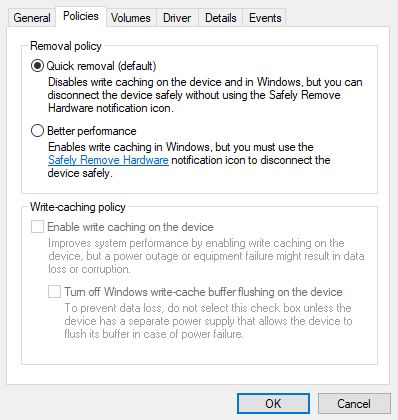A Microsoft anunciou uma mudança na configuração padrão de desconexão da porta USB no Windows 10 a partir da versão 1809 do sistema operacional e versões futuras, como a Windows 10 May 2019 Update.
Antes, os usuários eram avisados que deveriam utilizar a opção de “remover de forma segura” o pendrive ou dispositivo USB, para evitar a perda de dados ou erros físicos da unidade. Agora, a opção padrão mudou, e é possível desconectar os dispositivos da porta USB ou Thunderbolt sem precisar passar por esse passo.
Podemos agora utilizar a configuração da política de dispositivos de armazenamento para mudar a forma que o Windows administra os dispositivos via USB. São duas novas formas de gerenciamento:
– Eliminação rápida: administra as operações de armazenamento de forma que mantém o dispositivo pronto para ser eliminado a qualquer momento, sem precisar “remover o hardware de forma segura”. Porém, para fazer isso, o Windows não pode armazenar em cache as operações de gravação em disco, o que pode degradar o desempenho do sistema.
– Melhor desempenho: administra as operações de armazenamento visando a melhoria do desempenho do sistema. Quando vigente, o Windows pode armazenar em cache as operações de gravação do disco externo. Porém, nesse caso, é preciso utilizar o “remover o hardware com segurança” para a unidade externa, já que o processo Safely Remove Hardware protege a integridade dos dados e garantindo que todas as operações de cache serão encerradas corretamente.
Como desconectar o dispositivo USB do Windows 10
Nas versões anteriores do Windows, a política padrão era a de melhor desempenho. Na última atualização, será a de eliminação rápida. O usuário pode escolher uma ou outra política geral para os dispositivos de armazenamento externo conectados nas portas USB ou Thunderbolt, da seguinte maneira:
1. Conecte o dispositivo externo.
2. Acesse ao Administrador de Discos (botão direito do mouse no botão de início).
3. Selecione Propriedades na unidade externa.
4. Acesse a aba Políticas, e selecione aquela de sua preferência.
Se você usar a opção de Melhor Desempenho, vale a pena habilitar o armazenamento em cache de gravação no dispositivo. Com esse modo, você deve seguir usando a opção “remover de forma segura” antes de desconectar um dispositivo do equipamento para evitar a perda de dados.